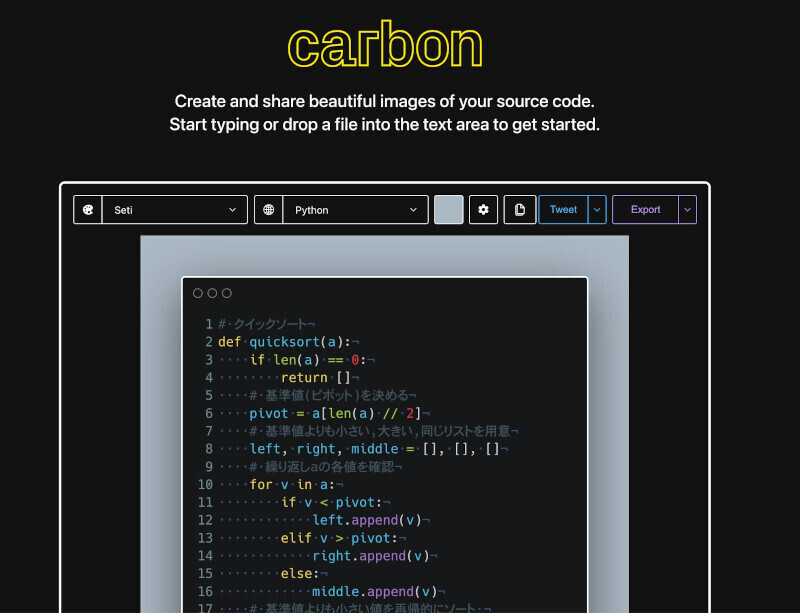マイクロソフトは5月20日、東京都新宿区の住友ホールにて「Windows 7 製品候補版 機能説明プレスセミナー」を開催した。本稿では同セミナーで説明されたWindows 7の新機能の中から、企業向けのものを取り上げて紹介していく。
法人向けエディションは2種類、ただし「Enterprise」が推奨
まずは、製品ラインナップを確認しておこう。
Windows 7の法人向けエディションは、「Windows 7 Professional」と「Windows 7 Enterprise」(以下、Enterprise)の2種類が用意されている。ただし、本稿で説明する新機能のほとんどは、上位エディションであるEnterpriseでしか利用することができない。そのため、マイクロソフトでは、企業規模を問わずEnterpriseを推奨している。
なお、法人向けエディションはこれまでと同様、「Microsoft Volume License Services」で提供されるボリュームライセンス契約のみの販売となっている。店頭では購入できないので注意してほしい。
DirectAccess - VPN要らずのリモートアクセス機能
Windows 7の法人向け新機能のほとんどは、同OSと同時リリース予定の「Windows Server 2008 R2」との連携によって実現される。セミナーで最初に紹介された「DirectAccess」もそうした機能の1つだ。
DirectAccessは、外部に持ち出したモバイルPCから企業内のネットワークへ、VPNを利用することなくアクセスできるようにするというもの。IPSec/IPv6でWindows Server 2008 R2に接続することで実現されるが、IPv6未対応ネットワークの場合もIPv6 over IPv4が使われるので問題ない。
同機能を利用すると、外部から企業内のネットワークへアクセスする際にも特別な設定は不要になる。インターネットに接続するだけで、社内にいる場合と同様の操作により企業ネットワーク内の資産にアクセスできる。そのため、ITリテラシがそれほど高くないユーザーでも支障なく利用することが可能だ。また、管理者側の作業も、専用のUIからダイアログに従って該当クライアントの設定を行うだけ、と非常にシンプルになっている。
|
|
|
|
DirectAccessの機能概要 |
DirectAccessのデモの様子。まずはWindows XPで、企業内ネットワークに設置されたSharePoint Serverにアクセス。DirectAccess機能がないWindows XPでは接続できなかった。 |
|
|
|
|
続いて、Windows 7 Enterpriseからアクセス。特に設定を行わなくてもIEからSharePoint Serverの内容を見ることができた。 |
管理者側の作業も、専用機能を呼び出し、ダイアログに従って設定を行うだけ。 |
ただし、この機能が利用できるのは、あくまでもクライアントOSがWindows 7 Enterpriseの場合のみ。したがって、自宅で利用する「Windows 7 Home Premium」等からはアクセスできないので注意が必要だ。こうした点を考慮してマイクロソフトでは、「外部に持ち出したモバイルPCからアクセスするための機能」と説明している。
BranchCache - ブランチオフィス向けネットワーク補助機能
BranchCacheは、WAN経由で本社ネットワークに接続しなければならないブランチオフィスのネットワーク機能を増強するためのものである。本社ネットワークから取得したデータをブランチオフィスのネットワークにキャッシュしておき、それを共用することで、ブランチオフィスにおいても本社と同等のネットワークパフォーマンスを体感できるようにしている。
BranchCacheには、2種類の機能が用意されている。1つは、クライアントPC上にデータをキャッシュし、その(PC上の)キャッシュデータに他のクライアントPCがアクセスする「Distributed Cache」。もう1つは、ブランチオフィスに設置したWindows Server 2008 R2にデータをキャッシュしておく「Hosted Cache」だ。前者は、Windows Serverを設置できないような小規模なオフィス向け、後者は、ある程度のクライアント数を有する中規模以上のオフィス向けとされている。
この機能のポイントは、ブランチオフィスに保有されるデータがあくまでキャッシュであるという点だ。元のデータは本社ネットワーク内にあるため、中央での一元管理が行える。従来と同じ管理工数で、データを適切に管理しつつ、ブランチオフィスユーザーの利便性を向上させることができる。
|
|
|
|
Distributed CacheとHosted Cacheの概要 |
Distributed Cacheのデモの様子。本社ファイルサーバ上のファイルへリンクが張られた「全社員必読」というメールを、ブランチオフィスの社員が受け取ったと想定。本社ネットワークへはWAN経由でアクセスしなければならないため、ブランチオフィスのPCではファイルが表示されるまでに時間がかかる。 |
なお、先のDirectAccessに続き、こちらの機能にも注意点がある。クライアントPC上のキャッシュデータをネットワーク上で共有する「Distributed Cache」については、キャッシュデータを保有するPCがオフラインになると、そのデータが削除され、アクセスできなくなってしまうのだ。ただし、設定を変更し、各PCのキャッシュ向けデータ領域を増やせば、複数のPCにキャッシュデータを保存することが可能になり、一部のPCがオフラインになっても問題は発生しなくなるという。